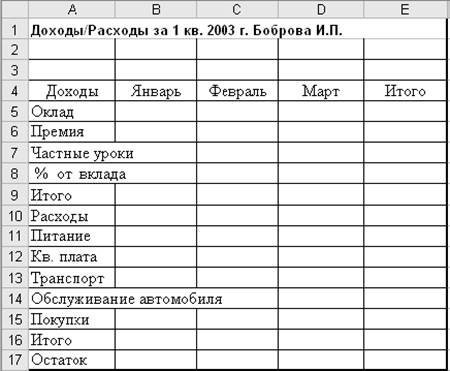|
|
Ввод данных в электронную таблицуРассмотрим ввод данных на примере построения конкретной таблицы. Построим и обработаем электронную таблицу представленную на рис. 2.1.
После запуска программы указатель ячейки находится в ячейки А1. Данная ячейка является активной, ячейка обрамляется рамкой. В позиции указателя можем производить ввод данных в ячейку. Задание №1. Ввод текстовых данных в таблицу
Доходы/Расходы за 1 кв. 2003 г. Боброва И.П.
Рис. 2.1. Пример создания таблицы
Для ввода текстовых данных выполните следующие шаги: Ü Указатель ячейки установите на клетку A4. Ü Наберите название таблицы: Доходы/Расходы за 1 кв. 2003 г. Боброва И.П. Ü Нажмите клавишу <Enter>. Ввод данных в ячейку завершается нажатием клавиши <Enter>. Длина вводимого текста превышает ширину ячейки, он отображается на экране и выступает за правый край ячейки. Ü Указатель ячейки установите на клетку A4. Ü Наберите: Доходы. Ü Указатель ячейки установите на клетку A5. Ü Наберите: Оклад. Ü Указатель ячейки установите на клетку A6. Ü Наберите: Премия. Ü Указатель ячейки установите на клетку A7. Ü Наберите: Частные уроки. Ü Указатель ячейки установите на клетку A8. Ü Наберите: % от вклада. Ü Указатель ячейки установите на клетку A9. Ü Наберите: Итого. Ü Указатель ячейки установите на клетку A10. Ü Наберите: Расходы. Ü Указатель ячейки установите на клетку A11. Ü Наберите: Питание. Ü Указатель ячейки установите на клетку A12. Ü Наберите: Кв. плата. Ü Указатель ячейки установите на клетку A13. Ü Наберите: Транспорт. Ü Указатель ячейки установите на клетку A14. Ü Наберите: Обслуживание автомобиля. Ü Указатель ячейки установите на клетку A15. Ü Наберите: Покупки. Ü Указатель ячейки установите на клетку A16. Ü Наберите: Итого. Ü Указатель ячейки установите на клетку A17. Ü Наберите: Остаток. Задание №2. Ввод данных автозаполнением В программе EXCEL существует возможность ввода повторяющихся или последовательно возрастающих или заранее определенной последовательности данных режимом автозаполнения.
Для ввода этой последовательности данных необходимо выполнить: Ü В ячейку A20введите:2000. Ü Указатель ячейки установите заново на клетку A20. Ü Установите курсор мыши на черной точке (маркер заполнения) в правом нижнем углу ячейки (курсор мыши должен быть представлен в виде черного крестика). Ü Удерживая левую кнопку мыши нажатой, переместите курсор мыши до клетки A23включительно.
Для ввода этой последовательности данных необходимо выполнить: Ü В ячейку A20введите: 20. Ü В ячейку A21введите: 30. Ü Выделите ячейки A20 и A21. Ü Установите курсор мыши на черной точке (маркер заполнения) в правом нижнем углу ячейки выделенных ячеек (курсор мыши должен быть представлен в виде черного крестика). Ü Удерживая левую кнопку мыши нажатой, переместите курсор мыши до клетки A23включительно.
Для ввода этой последовательности данных необходимо выполнить:
Ü «Сервис» → «Параметры»→ «Списки». Ü В поле «Списки» установите «Новый список» → в поле «Элементы списка» введите список перечисления: Иванов И.С., Петров С.И., Сидоров А.Л., Клыков А.П. Ü Нажмите кнопку «Добавить» → нажмите кнопку «OK». Ü В ячейку A20 введите значение: Иванов И.С. Ü Установите курсор мыши на черной точке (маркер заполнения) в правом нижнем углу ячейки A20(курсор мыши должен быть представлен в виде черного крестика). Ü Удерживая левую кнопку мыши нажатой, переместите курсор мыши до клетки A23включительно.
Ü Указатель ячейки установите на клетку B4. Ü Наберите название первого месяца: Январь. Ü Указатель ячейки установите заново на клетку B4. Ü Установите курсор мыши на черной точке (маркер заполнения) в правом нижнем углу ячейки (курсор мыши должен быть представлен в виде черного крестика). Ü Удерживая левую кнопку мыши нажатой, переместите курсор мыши до клетки D4включительно. Названия остальных месяцев Февраль и Март будут введены автоматически. Ü Указатель ячейки установите на клетке E4. Ü Наберите: Итого. После выполнения заданий №1, №2 на экране должен быть вид электронной таблицы, изображенной на рис. 2.2. Задание №3. Ввод числовых данных в таблицу
В предлагаемой таблице числа представлены в денежном выражении. Ввод чисел производится в обычном формате чисел, а потом форматируются в денежном выражении.
Рис. 2.2. Вид таблицы после ввода текстовых данных
Ü Указатель ячейки установите на соответствующую ячейку и введите значения для указанной ячейки:
Ячейки B12, C12, D12 содержат одинаковое значение, равное 200, и ввод их производится автозаполнением: Ü Указатель ячейки установите на клетку B12. Ü Введите значение: 200. Ü Указатель ячейки установите заново на клетку B12. Ü Установите курсор мыши на черной точке (маркер заполнения) в правом нижнем углу ячейки (курсор мыши должен быть представлен в виде черного крестика). Ü Удерживая левую кнопку мыши нажатой, переместите курсор мыши до клетки D12включительно. Щелкните курсором мыши в любом месте. В клетке C12 и D12 введутся значения 200.
После заполнения задания №3 на экране должен быть следующий вид электронной таблицы:
Рис. 2.3. Вид таблицы после ввода числовых данных
Задание №4. Ввод формул в таблице
Вычисления в электронных таблицах производятся автоматически. Можно вставить формулу арифметического выражения в ячейку для расчета или использовать стандартные функции вычислений. Полное описания использования стандартных функций будет дано в лабораторной работе № 6, стр. 61, 64, 69-70. В данном задании рассмотрим: а) вычисление суммы диапазона (блока, области) ячеек и б) вычисление арифметических выражений.

Не нашли, что искали? Воспользуйтесь поиском по сайту: ©2015 - 2024 stydopedia.ru Все материалы защищены законодательством РФ.
|